

SmartDraw 2008 è un software semplice ed estremamente versatile ma, ancora di più, direi veloce. Se ci uniamo anche il fatto che la licenza per utente singolo è piuttosto a buon mercato, il quadro complessivo ne fa un software abbordabile e utile in tutte le situazioni in cui si devono preparare contenuti per presentazioni e progetti senza perdere troppo tempo.
Permette di realizzare una vasta serie di diagrammi, grafici, mappe, modulistica e persino calendari per tutte le necessità: dal marketing alla progettazione di software, dalla pianificazione temporale dei task, alla produzione dei certificati per gli eventi di formazione.
Non bisogna lasciarsi ingannare dall’interfaccia estremamente semplice perché in realtà le funzioni sono tante ed estremamente articolate ma tutte veramente intuitive.
La schermata principale di SmartDraw2008 è divisa in tre zone che descriviamo da sinistra a destra:
Lo Smart Panel. Contiene tutti i template e i modelli disponibili per ogni tipo di esigenza. E quando diciamo ogni tipo vuol dire proprio ogni tipo. Dalla rappresentazione dell’albero genealogico della vostra famiglia fino alla pianificazione dei posti a sedere per il meeting di questo pomeriggio. Il tutto senza dimenticare i diagrammi di Gannt o i grafici di Venn.
Il Document Browser. E’ la parte centrale che consente di navigare in modo visuale ed immediato all’interno delle directory dei template.
Lo Smart Help. E’ molto più che una finestra di help. E’ un vero e proprio assistente in grado di guidarci attraverso tutte le procedure di creazione, modifica e personalizzazione dei documenti. Contiene una serie completa di tutorial passo-passo per permetter anche ai neofiti di ottenere ottimi risultati immediatamente. Lo Smart Help si può aprire o chiudere in qualsiasi momento a favore dell’area di sviluppo del progetto.
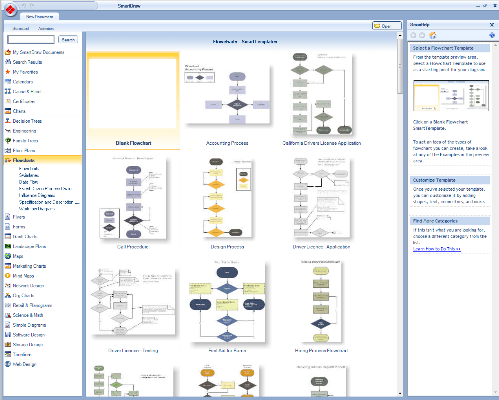
In questo tutorial vedremo insieme come realizzare un flowchart utilizzando i modelli presenti. La procedura per crearne uno partendo da un documento vuoto è ancora più intuitiva una volta che avrete familiarizzato con questo esempio.
Dalla schermata di apertura di Smart Draw 2008 selezioniamo la voce Flowcharts nella versione di sinistra.
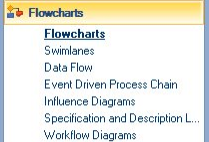
Nella parte centrale della schermata compariranno diverse miniature, la prima è quella di un documento vuoto mentre le altre sono template di flowchart già pronti per la personalizzazione.
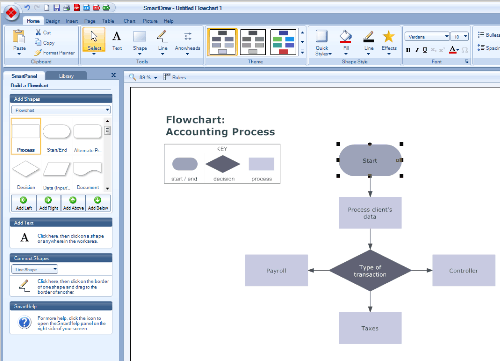
Scegliamo il primo template disponibile (“Accounting Process”).
Non appena cliccato sulla miniatura il software si connetterà al database della casa madre per scaricare il modello che sarà disponibile per la personalizzazione.
La videata diventa ora così suddivisa: barra degli strumenti in alto, in stile MS Office 2007; nella parte centrale il flowchart vero e proprio che andremo a personalizzare; nella sidecar di sinistra abbiamo invece due tab che ci permettono di scegliere comodamente sia gli elementi aggiuntivi che vogliamo inserire nel diagramma di flusso che il testo e le linee di connessione tra gli elementi.
Con lo strumento “selezione” clicchiamo sul primo elemento del diagramma e iniziamo il processo di personalizzazione.
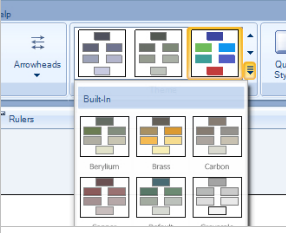
La prima cosa che possiamo personalizzare è il tema del diagramma: cliccando sulla sezione dedicata a questa opzione (“Themes”) possiamo scegliere tra una serie di temi già pronti all’uso definendo così lo stile cromatico del nostro flowchart.
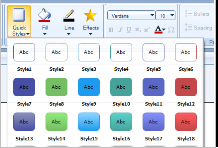
Il secondo passaggio riguarda la possibilità di definire uno stile per ogni singolo componente del diagramma cliccando sul pulsantino “Quick Stules” ed aprendo la visualizzazione di tutte le opzioni disponibili come in figura.
Come facilmente intuibile, tutta la zona “Shape Style” ci permette di gestire aspetto e stile degli elementi.
“Font” e “Paragraph” ci consentono di controllare facilmente tutto ciò che riguarda la rappresentazione delle parti di testo.
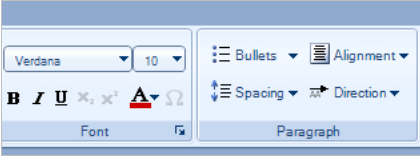
Poniamo ora di voler aggiungere un elemento a sinistra del secondo blocco.
Basta selezionare l’elemento di struttura sulla barra di sinistra e cliccare sul pulsante “Add left”.
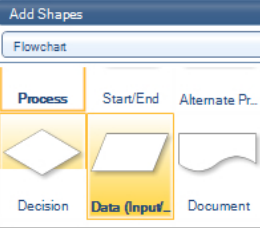
Una volta inserito sarà sufficiente fare doppio click all’interno dell’elemento per inserire il testo che ci serve per descrivere quella parte di processo. Righelli e guide ci permetteranno di posizionare ogni elemento nella posizione più precisa.
E se volessimo inserire anche immagini o grafici Excel?
Niente di più semplice: cliccando sulla barra dei menu alla voce “Insert” possiamo scegliere di inserire una molteplicità di oggetti. Dalle immagini ai grafici ma anche mappe, tabelle, pagine web e Wordart.
In SmartDraw 2008 è poi presente una vasta libreria di simboli perfetti per i flow chart a fianco del tab “Smart Panel”. Da qui potete selezionare tutte le shape che vi occorrono. E se queste non bastassero allora cliccate sul tab “Library” e scoprirete un mondo.
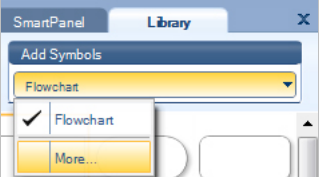
SmartDraw 2008 mette infatti a disposizione una quantità di elementi visuali perfetti per ogni genere di presentazione e rappresentazione grafica: dalla componentistica elettronica, ai sistemi Cisco, dalla meccanica alla marina, dai mobili al web per finire con le apparecchiature mediche, il landscape design, le mappe geografiche e molto altro.
Ovviamente una volta acquistato il programma le librerie in questione vengono costantemente aggiornate ed arricchite.
Ogni elemento che inserite può essere connesso agli altri tramite gli strumento “Line” e “Arrowheads”, il primo per creare linee di connessioni semplici o complesse mentre il secondo, va da sé, per connettere attraverso frecce dalle forme più funzionali al progetto.
Una volta personalizzato come desideriamo, il nostro template può essere salvato, stampato o esportato nel formato che ci è più confacente (doc, excel, pdf, ppt ma anche come immagini singole) grazie ad un semplice click sulle icone poste in alto a sinistra.

In pochi minuti abbiamo personalizzato un modello e creato il nostro flowchart pronto per l’utilizzo.
Appena in tempo per la riunione!










